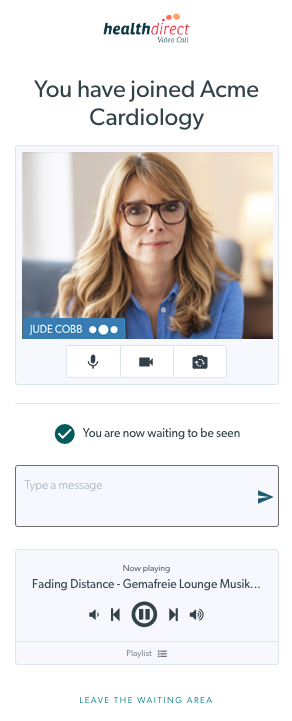نحوه حضور در جلسه مشاوره (برای بیماران)
اطلاعاتی برای بیماران و مشتریانی که تماس تصویری را برای شرکت در قرار ملاقات خود شروع می کنند
بیمار/تماس گیرنده: راهنمای گام به گام تماس تصویری

دستورالعمل های گام به گام برای بیمارانی که در یک مشاوره ویدیویی با استفاده از تماس تصویری شرکت می کنند:
|
1. روی لینک ارسال شده برای قرار ملاقات خود از طریق سرویس بهداشتی خود کلیک کنید و سپس بر روی دکمه Start A Video Call کلیک کنید.
|
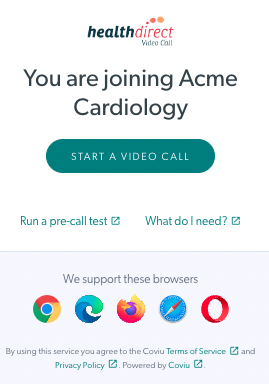 |
| 2. تماس ویدیویی Healthdirect از شما می خواهد که اجازه استفاده از دوربین و میکروفون خود را بدهید. برای ادامه روی Allow کلیک کنید. این کاملاً ایمن و مطمئن است و به ارائه دهنده خدمات بهداشتی شما اجازه می دهد که شما را ببیند و بشنود. اگر این درخواست را نمیبینید و به صفحهای هدایت نمیشوید که اطلاعات بیمار شما را میپرسد، لطفاً با استفاده از دستورالعملهای ارائه شده اجازه دسترسی به دوربین/میکرون خود را بدهید. |
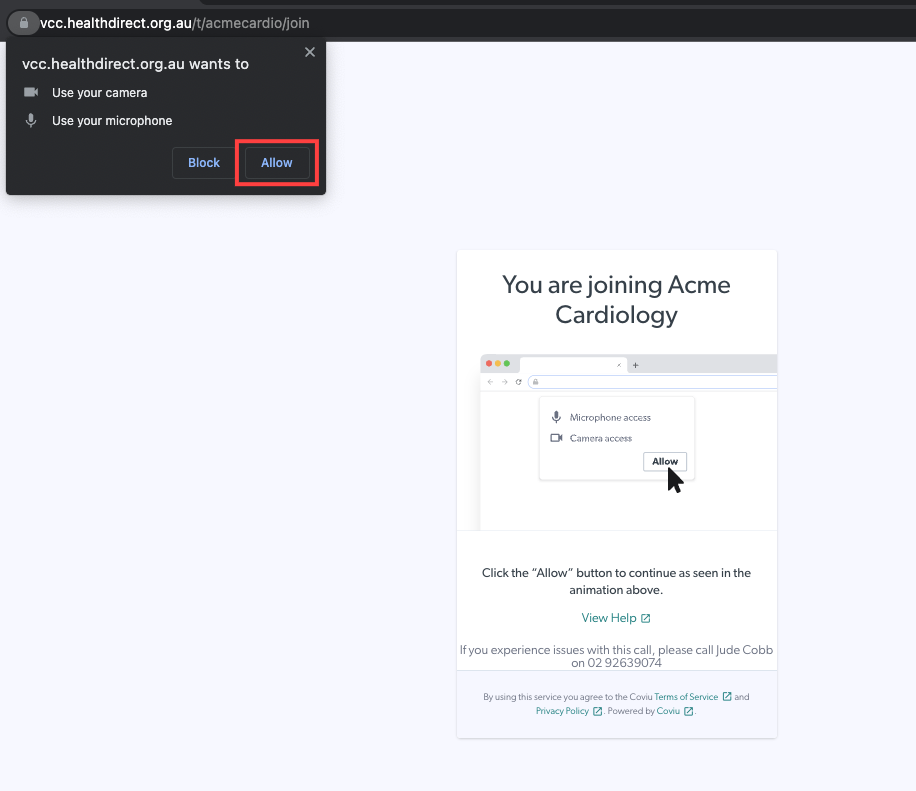 |
|
3. فیلدهای ورود بیمار برای کلینیک را خواهید دید.
پیش نمایشی از دوربین خود را در قسمت های مورد نیاز بیمار مشاهده خواهید کرد. اگر پیشنمایش دوربین را در این صفحه نمیبینید، نگران نباشید ممکن است برای کلینیک غیرفعال شده باشد، اما با کلیک روی ادامه، آن را مشاهده خواهید کرد.
لطفا توجه داشته باشید که با کلیک بر روی ادامه تماس گیرندگان شرایط و ضوابط مندرج در لینک های ارائه شده را می پذیرند. |
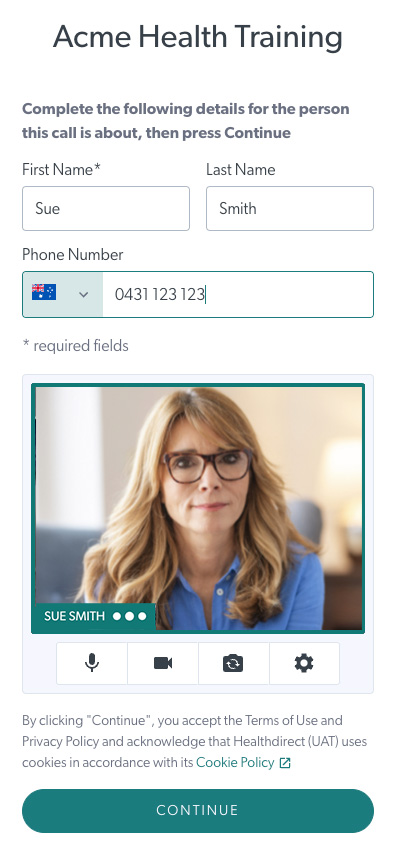 |
| چرخ دنده تنظیمات زیر پیش نمایش دوربین این مثال گزینه تنظیمات را در یک دستگاه تلفن همراه نشان می دهد. تماسگیرندگان میتوانند دوربین، میکروفون و بلندگوی دلخواه خود را در صورت نیاز مشاهده و انتخاب کنند. |
 |
| 4. اطلاعات مهمی که توسط کلینیک به شما ارائه شده است را بخوانید و روی Continue کلیک کنید تا وارد صفحه شوید. | 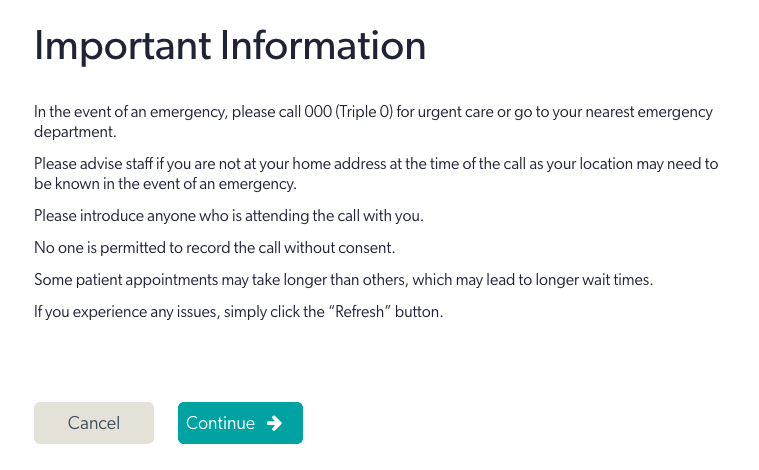 |
|
5. اکنون منتظر هستید تا دیده شوید و ارائه دهنده خدمات شما زمانی که آماده شد به شما ملحق خواهد شد. لطفا توجه داشته باشید:
|
|
| 6. پزشک وارد می شود و مشاوره شما آغاز می شود. | 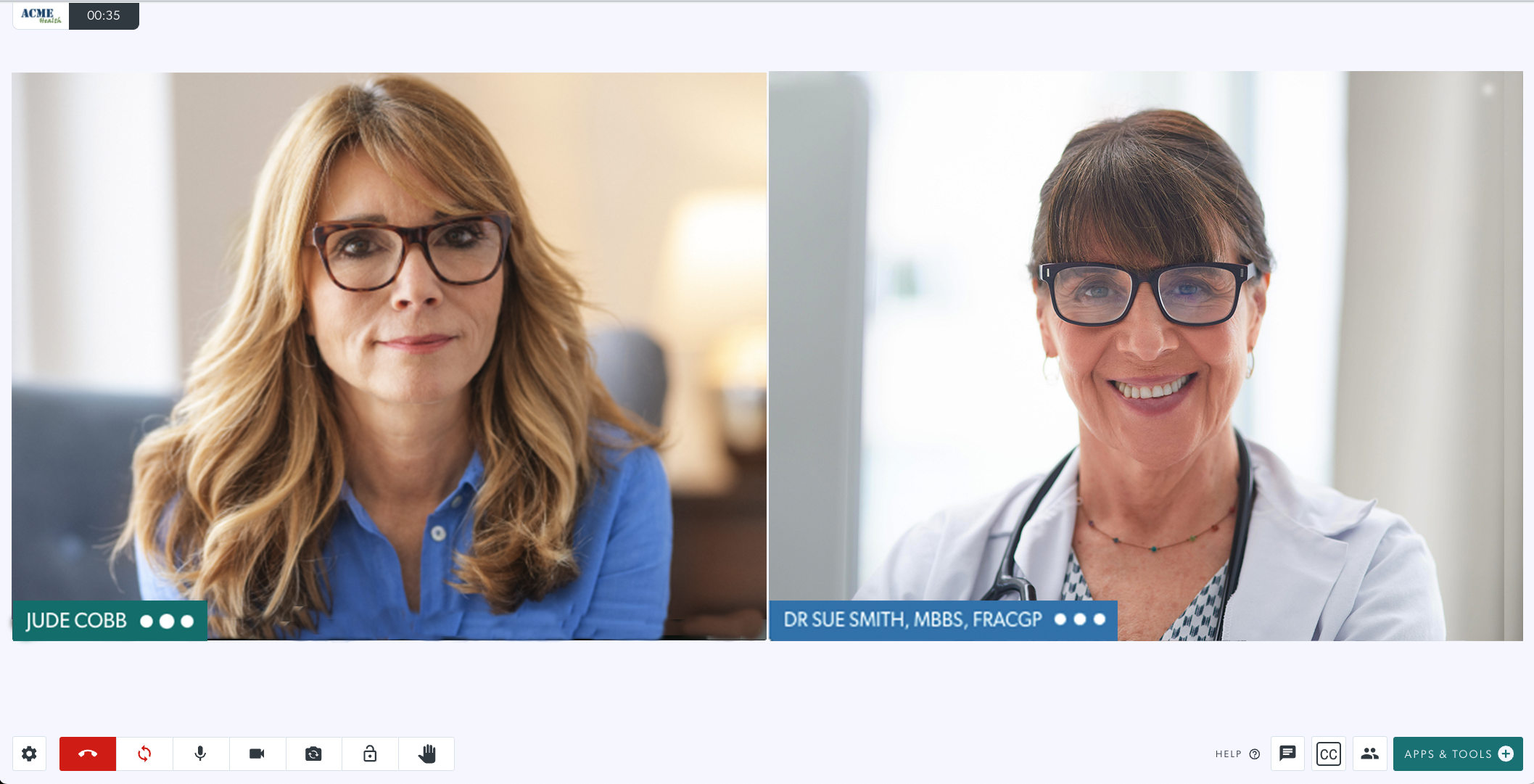 |